iPhone / iPad / iPod aus dem DFU-Modus, Wiederherstellungsmodus, Apple-Logo, Kopfhörermodus usw. in den normalen Zustand ohne Datenverlust versetzen.
Umfassende Anleitung zum Thema „Bitte nicht stören“ auf dem iPhone
 aktualisiert von Lisa Ou / 18. August 2023 17:30
aktualisiert von Lisa Ou / 18. August 2023 17:30Ich habe in ein paar Tagen ein Meeting geplant und befürchte, dass mein iPhone Störungen verursacht, wenn plötzlich eine unerwartete Benachrichtigung erscheint. Daher riet mir mein Kollege, zu lernen, wie man ein iPhone auf „Bitte nicht stören“ schaltet, aber ich bin mit dieser iPhone-Funktion nicht vertraut. Kann mir jemand erklären, worum es geht und wie ich es nutzen soll? Dank im Voraus.
Sind Sie neu im „Bitte nicht stören“-Modus auf einem iPhone oder anderen Apple-Geräten? Wenn ja, müssen Sie sich mit der Funktion und dem Ein- und Ausschalten vertraut machen. Glücklicherweise haben Sie diesen Artikel gefunden, der Ihnen eine der vertrauenswürdigsten Anleitungen zur Verwendung dieses speziellen Modus auf Ihrem iPhone bietet. Als Bonus wird in den späteren Teilen auch eine Technik zur Systemreparatur eingeführt. Auf diese Weise können Sie das Gerät sofort reparieren, wenn plötzliche Probleme Sie daran hindern, die Funktion „Bitte nicht stören“ auf dem iPhone zu nutzen. Die Anweisungen sind vereinfacht. Gehen Sie daher bitte weiter und überprüfen Sie jeden Teil, um den Modus auf Ihrem Gerät zu verwenden.
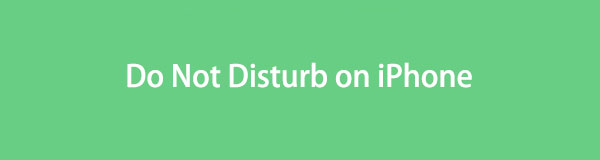

Führerliste
Teil 1. Was auf dem iPhone nicht stört
Der „Bitte nicht stören“-Modus auf dem iPhone ist einer der Modi auf Apple-Geräten, mit denen Sie das Gerät stumm schalten können. Wie der Name des Modus vermuten lässt, wird durch die Aktivierung dieses Modus alles stummgeschaltet, was zu Störungen führen könnte, einschließlich Anrufen, Warnungen, Benachrichtigungen, Vibrationen oder Sehstörungen. Daher wird es vor allem dann verwendet, wenn Sie sich in einer strengen Umgebung befinden, z. B. bei einer wichtigen Besprechung, einem Kurs usw., die keine Unterbrechungen zulässt.
Abgesehen davon hilft es auch, wenn Sie versuchen, sich auf etwas zu konzentrieren und nicht möchten, dass Sie durch etwas abgelenkt werden. Sie befinden sich beispielsweise gerade mitten in der Prüfungsvorbereitung. Sie können Ihr iPhone in den „Bitte nicht stören“-Modus versetzen, um Unterbrechungen wie Anrufe oder Textnachrichten von Freunden zu vermeiden, die Ihre Rezension durch Geplauder stören könnten. Oder Benachrichtigungen von den Spielen auf Ihrem iPhone, die Sie stattdessen zum Spielen verleiten könnten.
Mit FoneLab können Sie das iPhone / iPad / iPod aus dem DFU-Modus, dem Wiederherstellungsmodus, dem Apple-Logo, dem Kopfhörermodus usw. ohne Datenverlust in den Normalzustand bringen.
- Beheben Sie deaktivierte iOS-Systemprobleme.
- Extrahieren Sie Daten von deaktivierten iOS-Geräten ohne Datenverlust.
- Es ist sicher und einfach zu bedienen.
Teil 2. So stellen Sie „Bitte nicht stören“ auf dem iPhone ein
Es gibt zwei Möglichkeiten, die Funktion „Bitte nicht stören“ auf Ihrem iPhone einzustellen. Sie können entweder auf das Kontrollzentrum oder auf die Einstellungen zugreifen, je nachdem, mit welcher Methode Sie sich wohler fühlen. Aber keine Sorge; Beide Wege sind problemlos und die Navigation erfordert nur ein paar Fingertipps.
Befolgen Sie die nachstehenden einfachen Anweisungen, um festzustellen, wie Sie „Bitte nicht stören“ auf dem iPhone einstellen:
Im Kontrollzentrum:
Schritt 1Streichen Sie mit Ihrem Finger vom unteren oder oberen Bildschirm Ihres iPhones, um das Kontrollzentrum anzuzeigen. Tippen Sie dann auf Setzen Sie mit Achtsamkeit Klicken Sie auf die Kachel im linken Bereich, um weitere Optionen anzuzeigen.
Schritt 2Wähle die Bitte nicht stören Klicken Sie auf die Registerkarte im oberen Teil, um Ihr iPhone in den „Bitte nicht stören“-Modus zu versetzen. Das Halbmondsymbol wird in der Statusleiste angezeigt, was bedeutet, dass Sie den Vorgang erfolgreich abgeschlossen haben.
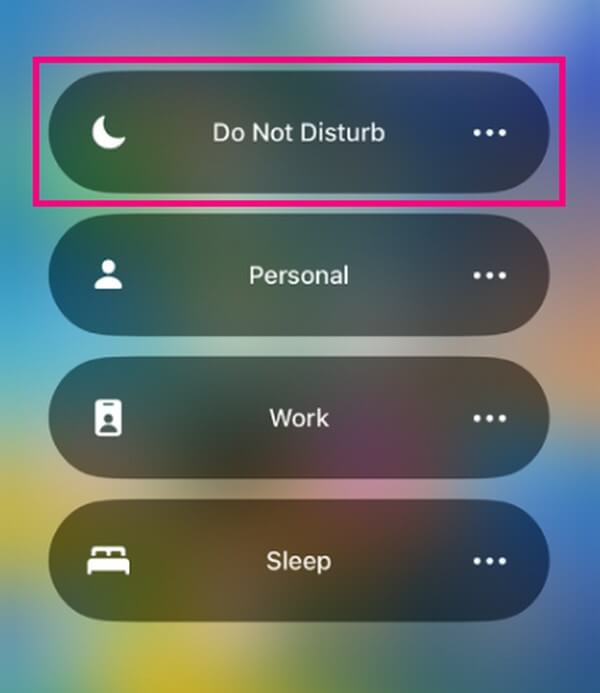
In der Einstellungen-App:
Schritt 1Hit the Einstellungen Symbol auf Ihrem iPhone Startseite Bildschirm, um die Benutzeroberfläche der App anzuzeigen. Als nächstes klicken Sie auf Setzen Sie mit Achtsamkeit Klicken Sie auf die Registerkarte, um die auf dem Bildschirm angezeigten Optionen anzuzeigen.
Schritt 2Hit the Bitte nicht stören Klicken Sie auf die Registerkarte und aktivieren Sie den Schieberegler, um den Modus auf Ihrem iPhone zu aktivieren. Anschließend können Sie die folgenden Optionen einrichten, einschließlich der zulässigen Benachrichtigungen und des Zeitplans.
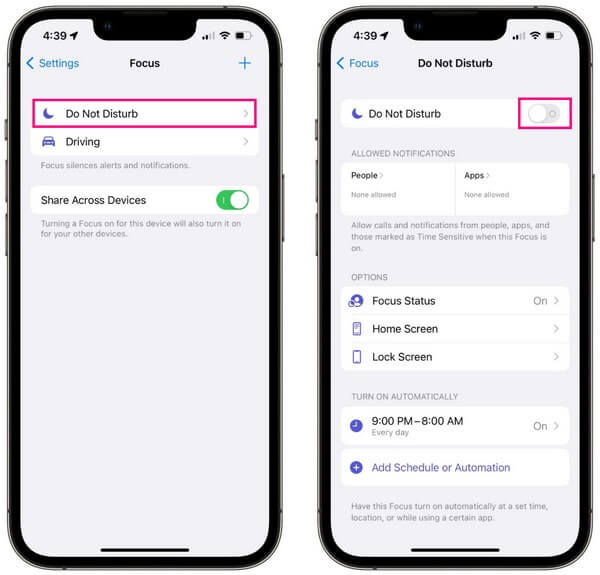
Teil 3. So deaktivieren Sie „Bitte nicht stören“ auf dem iPhone
Das Ausschalten des „Bitte nicht stören“-Modus auf Ihrem iPhone erfordert fast die gleichen Schritte wie das Einschalten. Wenn Sie den Modus also mithilfe der Anweisungen in Teil 2 aktiviert haben, wird Ihnen diese Methode viel einfacher fallen. Wie im vorherigen Teil können Sie „Bitte nicht stören“ auf zwei Arten deaktivieren: im Kontrollzentrum und in den Einstellungen.
Beachten Sie die nachstehenden praktischen Richtlinien, um zu erfahren, wie Sie „Bitte nicht stören“ auf dem iPhone deaktivieren:
Im Kontrollzentrum: Zeigen Sie die an Control Center indem Sie den Bildschirm von der Ober- oder Unterseite des iPhones verschieben. Tippen Sie anschließend auf Bitte nicht stören Klicken Sie auf die Registerkarte mit einem Halbmondsymbol, um den Modus auszuschalten.
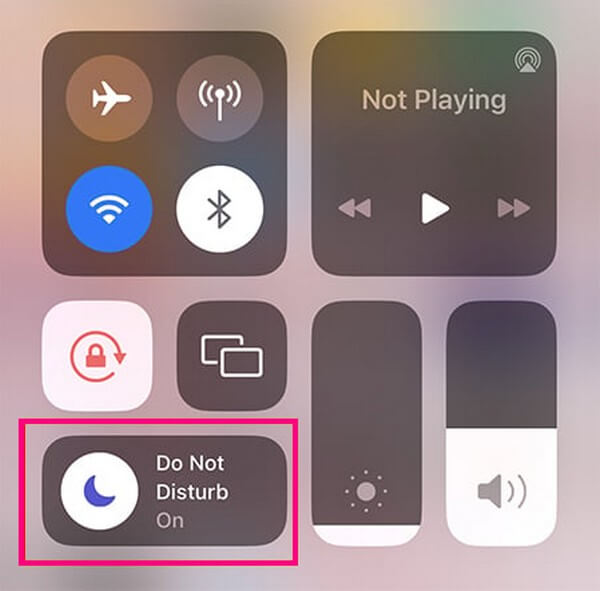
In der Einstellungen-App: Rufen Sie die auf Einstellungen Bildschirm und tippen Sie auf die Option „Fokus“. Anschließend wählen Sie Bitte nicht stören, und schalten Sie dann auf dem folgenden Bildschirm den Schieberegler aus, um den Modus auf Ihrem iPhone zu deaktivieren.
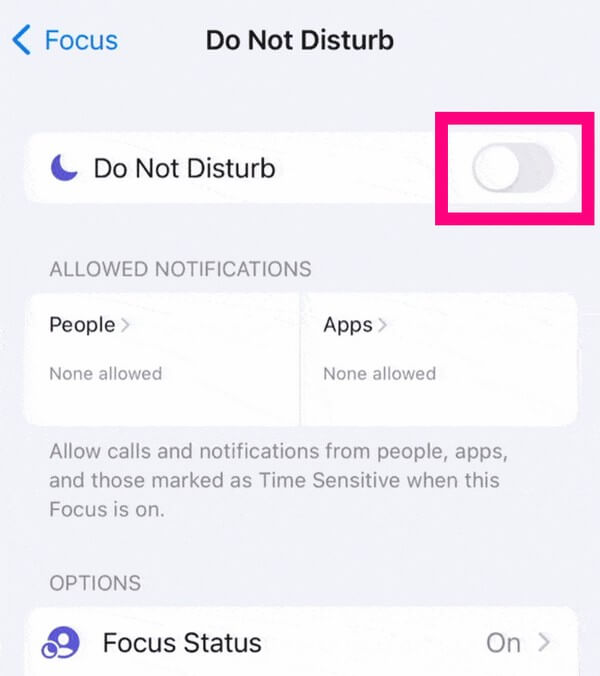
Teil 4. Was tun, wenn „Bitte nicht stören“ auf dem iPhone nicht funktioniert?
Wenn sich der Modus „Bitte nicht stören“ jedoch nicht ein- oder ausschaltet oder auf Ihrem iPhone nicht funktioniert, verwenden Sie ihn FoneLab iOS Systemwiederherstellung. Wenn solche Situationen auftreten, liegt in der Regel ein Problem mit Ihrem Gerät vor. Und die Installation dieses Reparaturtools ist eine Methode, die Sie darüber hinaus als Lösung verwenden können iPhone neu starten, Werkseitiges Zurücksetzen Ihres iPhones, oder etwas anderes. Es handelt sich um ein Programm zur Behebung fast aller Anomalien, die auf Ihrem iOS-Gerät auftreten könnten. Vertrauen Sie also darauf, dass es das Problem behebt, das dazu führt, dass der „Bitte nicht stören“-Modus auf Ihrem iPhone nicht funktioniert.
Mit FoneLab können Sie das iPhone / iPad / iPod aus dem DFU-Modus, dem Wiederherstellungsmodus, dem Apple-Logo, dem Kopfhörermodus usw. ohne Datenverlust in den Normalzustand bringen.
- Beheben Sie deaktivierte iOS-Systemprobleme.
- Extrahieren Sie Daten von deaktivierten iOS-Geräten ohne Datenverlust.
- Es ist sicher und einfach zu bedienen.
Betrachten Sie die einfachen Schritte unten als Muster Behebung von iPhone-Problemen mit FoneLab iOS Systemwiederherstellung Wenn der „Bitte nicht stören“-Modus auf dem iPhone nicht funktioniert:
Schritt 1Erkunden Sie die FoneLab iOS System Recovery-Website und Sie werden die Funktionen des Programms im linken Teil der Seite aufgelistet sehen. Darunter befindet sich dann die Schaltfläche „Kostenloser Download“, auf die Sie klicken können, um die Installationsdatei zu erhalten. Klicken Sie nach dem Herunterladen im Programmfenster auf „Installieren“, nachdem Sie auf die Datei geklickt und die Berechtigungen zum anschließenden Ausführen des Tools verwaltet haben.
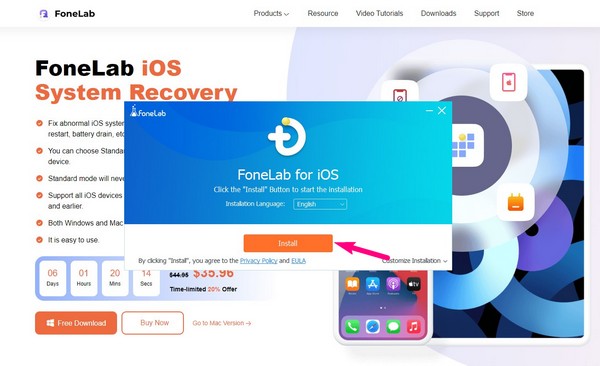
Schritt 2Wenn die erste Benutzeroberfläche des Programms angezeigt wird, klicken Sie oben rechts auf die Option „iOS-Systemwiederherstellung“, um die Funktion zu öffnen. Der folgende Bildschirm enthält die lösbaren Probleme, die das Tool beheben kann. Dazu gehören Geräteprobleme wie ein iPhone, das sich nicht einschalten lässt, deaktiviert ist und andere, die zu einer Fehlfunktion des „Bitte nicht stören“-Modus führen können. Klicken Startseite weiter machen.
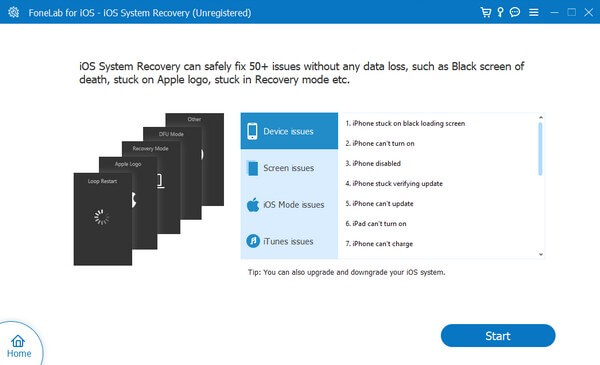
Schritt 3Anschließend müssen Sie Ihr iPhone über ein USB-Kabel mit dem Programm verbinden und dann den gewünschten Reparaturmodus auswählen. Wenn Sie den Standardmodus auswählen, erfolgt die Reparatur als regulärer Vorgang ohne Datenverlust. Wenn Sie jedoch den erweiterten Modus wählen, reinigt das Programm Ihr Gerät, indem es alle Daten auf Ihrem iPhone löscht. Sobald Sie ausgewählt sind, klicken Sie auf Schichtannahme .

Schritt 4Rufen Sie den Wiederherstellungsmodus auf, indem Sie die Anweisungen für Ihr iPhone-Modell befolgen. Sie werden auf dem folgenden Bildschirm angezeigt. Stellen Sie daher sicher, dass Sie sie korrekt ausführen, um das Firmware-Paket herunterzuladen, mit dem Sie das Problem mit Ihrem iOS beheben können. Wenn das Problem behoben ist, versuchen Sie erneut, den Modus „Nicht stören“ ordnungsgemäß zu verwenden.
Mit FoneLab können Sie das iPhone / iPad / iPod aus dem DFU-Modus, dem Wiederherstellungsmodus, dem Apple-Logo, dem Kopfhörermodus usw. ohne Datenverlust in den Normalzustand bringen.
- Beheben Sie deaktivierte iOS-Systemprobleme.
- Extrahieren Sie Daten von deaktivierten iOS-Geräten ohne Datenverlust.
- Es ist sicher und einfach zu bedienen.
Teil 5. FAQs zu „Bitte nicht stören“ auf dem iPhone
1. Funktioniert mein Wecker mit „Bitte nicht stören“ auf dem iPhone?
Ja, es wird. Auch wenn Sie Ihr iPhone einstecken Bitte nicht stören or Still Modus hat es keinen Einfluss auf die Alarme, die Sie auf Ihrem iPhone eingestellt haben.
2. Warum erhalte ich im „Bitte nicht stören“-Modus immer noch Anrufe auf meinem iPhone?
Möglicherweise haben Sie einigen bestimmten Kontakten erlaubt, auch im Modus „Bitte nicht stören“ anzurufen. Kommen Sie Einstellungen > Setzen Sie mit Achtsamkeit > Bitte nicht stören und richten Sie die Optionen ein, um dies zu ändern.
Sie haben jetzt die richtigen Richtlinien für die Verwendung des „Bitte nicht stören“-Modus Ihres iPhones. Wenn etwas schief geht und Sie auf Probleme stoßen, zögern Sie nicht, das zu installieren FoneLab iOS Systemwiederherstellung Tool, das Ihnen bei der Behebung des Problems hilft.
Mit FoneLab können Sie das iPhone / iPad / iPod aus dem DFU-Modus, dem Wiederherstellungsmodus, dem Apple-Logo, dem Kopfhörermodus usw. ohne Datenverlust in den Normalzustand bringen.
- Beheben Sie deaktivierte iOS-Systemprobleme.
- Extrahieren Sie Daten von deaktivierten iOS-Geräten ohne Datenverlust.
- Es ist sicher und einfach zu bedienen.
